3. 버전 생성과 업로드의 이해
$ git init
# 현재 프로젝트에서 변경사항 추적(버전관리)을 시작
$ git add index.html
# 변경사항을 추적할 특정 파일(index.html)을 지정
# index.htmldl stage로 올라가서 변경사항이 추적됨
$ git add .
# 모든 파일을 stage로 올려서 변경사항을 추적하게 지정
$ git commit -m '프로젝트 생성'
# 메세지와 함께 버전을 생성
$ git add .
# 새로운 파일을 생성했을 경우, 기존의 '프로젝트 생성' 버전과 다르므로 버전 관리를 하는 대상이 아님.
# 다시 add 시켜줘서 새로운 버전 관리 대상으로 지정해줘야 함.
$ git commit -m 'main.js 추가'
# 메세지와 함께 새로운 버전 생성
# 기존 파일을 수정했을 경우도 다시 add, commit해서 새로운 버전을 만들어 줌
$ git remote add origin 깃헙주소
# 이런 설정들은 로컬에서만 일어나기 때문에 GitHub에 repository를 만들어 원격으로 저장
$ git push orgin master
# origin이란 별칭의 원격 저장소로 버전 내역 전송4. Netlify 지속적인 배포
Develop and deploy websites and apps in record time | Netlify
Develop and deploy websites and apps in record time | Netlify
Accelerate the time to deploy your websites and apps. Bring your integrations and APIs together on one powerful serverless platform. Get started for free!
www.netlify.com
GitHub 연동해서 회원 가입!
Create a new site - Continuous Deployment (지속적인 배포)
원격 저장소를 연결해주면 사이트를 자동으로 만들어줌.
원격 저장소에 새로운 것을 Push해주면 자동으로 사이트도 업데이트 해줌.

하지만 강의 내용이 몇년 지나서인지 사이트가 조금 바뀌어있었다.
Import an existing project from a Git repository - GitHub - All repository로 지정 - Install
레포지토리 리스트 중 starbucks를 선택해서 master 브랜치로 Deploy
스타벅스 커피 코리아
스타벅스 커피 코리아
starbucks.co.kr
내가 작성한 스타벅스 사이트가 생성되었다!
5. 수정사항 버전 생성 (Commit)
VS Code에서 이미지 파일을 수정하면 좌측 하단 master 옆에 *이 생긴다.
이것은 수정사항이 생겼다는 의미이다.
터미널 커맨드
$ git status
# modified: index.html (빨간색)
# index.html 파일이 수정되었다는 의미
$ git add .
$ git status
# modified: index.html (초록색)
$ git commit -m '뱃지 이미지 수정'
$ git log
# 새롭게 만든 '뱃지 이미지 수정' 커밋이 보여짐
# HEAD -> master 라고 써져있는 부분이 현재 적용되어있는 버전
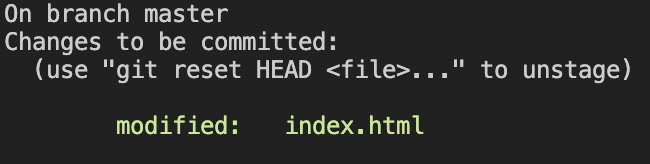

README.md 파일 생성 (옆에 붙은 U는 새로 생긴 파일을 의미)
$ git status
# READEME.md(빨간색)
# README.md 파일이 새로 생성됨
$ git add .
$ git status
# new fiel: README.md(초록색)
$ git commit -m 'README.md 추가'
$ git push origin master
# git 저장소에 새로운 버전 전송GitHub 사이트 / netlify 사이트에 모두 새로운 버전이 반영된 모습을 볼 수 있다.

패스트캠퍼스 [직장인 실무교육]
프로그래밍, 영상편집, UX/UI, 마케팅, 데이터 분석, 엑셀강의, The RED, 국비지원, 기업교육, 서비스 제공.
fastcampus.co.kr
본 포스팅은 패스트캠퍼스 환급 챌린지 참여를 위해 작성되었습니다.
'강의 > 패스트캠퍼스 0원 챌린지' 카테고리의 다른 글
| 패스트캠퍼스 챌린지 27일차 - Part 2. 버전 관리(4) (0) | 2023.03.18 |
|---|---|
| 패스트캠퍼스 챌린지 26일차 - Part 2. 버전 관리(3) (0) | 2023.03.17 |
| 패스트캠퍼스 챌린지 24일차 - Part 2. 버전 관리 (1) (0) | 2023.03.15 |
| 패스트캠퍼스 챌린지 23일차 - Part 1. 스타벅스 예제(11) (0) | 2023.03.14 |
| 패스트캠퍼스 챌린지 22일차 - Part 1. 스타벅스 예제(10) (0) | 2023.03.13 |




댓글